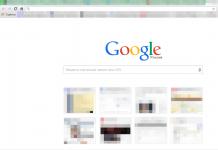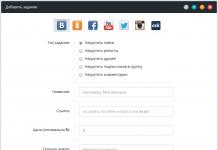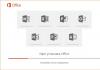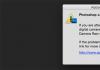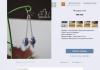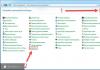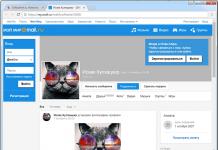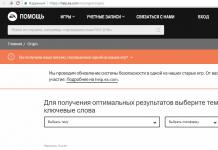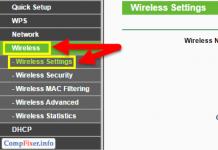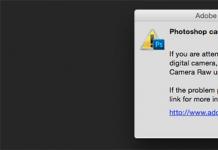Windows için Disk Drill, Windows işletim sistemindeki veri kurtarmaya yönelik ücretsiz bir programdır. Disk Drill programı, sabit sürücüdeki, harici depolama ortamındaki (harici sabit sürücü, flash sürücü, hafıza kartı vb.) verileri kurtarır. Desteklenen dosya sistemleri: HFS/HFS+, FAT16/FAT32, NTFS, EXT3, EXT4 ve diğerleri.
Yanlışlıkla silme, biçimlendirme, sürücünün hasar görmesi, bölümün kaybı, geri dönüşüm kutusunun boşaltılması vb. nedeniyle bilgisayarınızdaki verileri kaybedebilirsiniz. Çok önemli bilgiler kaybolur, bu nedenle silinen dosyaların kurtarılması gerekir.
Veri kurtarma görevi, kullanıcının kayıp dosyaları kurtarmayı deneyebileceği özel programlar tarafından çözülür. Neden deneyelim? Çünkü dosyalar zarar görmüşse ya da üzerine tamamen yazılmışsa dosyaları kurtarmak her zaman mümkün olmuyor. Bu dikkate alınmalıdır.
Windows için Disk Drill PRO, programın Windows işletim sistemi için özel bir ücretsiz sürümüdür. Disk Drill programı, Mac OS X kullanıcıları tarafından iyi bilinmektedir.Uygulamanın Mac OS X işletim sistemi için iki sürümü mevcuttur: ücretsiz Disk Drill Temel ve ücretli Disk Drill PRO.
Disk Drill üç kurtarma modunu kullanır:
- Silmeyi Geri Al - Kurtarma Vailt modu kullanılarak korunan bir diskten veya ortamdan dosyaların silinmesini geri alır
Disk Drill PRO programı Windows 10, 8.1, 8, 7, Vista, XP işletim sistemlerinde çalışmaktadır. Disk Drill'i üreticinin resmi web sitesinden indirebilirsiniz: Amerikan şirketi CleverFiles.
Disk Matkap Arayüzü
Disk Drill programı başlatıldıktan sonra bir süreliğine bilgisayarın tüm sürücülerini algılar: sabit sürücüler, bilgisayara bağlı harici sürücüler. Disk Drill, İngilizce olarak oldukça basit bir arayüze sahiptir.
Disk Drill'in ana penceresi bu bilgisayarın disklerinin bir listesini görüntüler: sabit sürücü, bilgisayara bağlı harici sürücüler: flash sürücüler, harici sabit sürücüler, hafıza kartları vb. Her diskin karşısında bir "Kurtar" düğmesi vardır, ardından orada ek kurtarma seçenekleriyle içerik menüsüne girmek için kullanılan bir oktur.
Bu diski korumak için “Koru” butonu kullanılarak “Kurtarma Kasası” modu kullanılır. "Ekstralar" düğmesini kullanarak, verileri doğrudan bilgisayar diskinden değil, görüntüden kurtarmak için DMG formatında bir disk görüntüsü oluşturabilirsiniz.
Disk Drill'de veri kurtarma
Geri yüklemeden önce bilgisayarınızda çalışmakta olan tüm programları kapatın. Geri yükleme sırasında, olumlu sonuç alma şansını artırmak için verileri başka bir sürücüye kaydedin. Dosyalar zarar görmüş veya üzerine tamamen yazılmış olabileceği için dosyaları kurtarmanın her zaman mümkün olmadığını unutmayın.
Diskin parçalanması nedeniyle büyük dosyaların kurtarılması özellikle zordur. Büyük bir dosyanın parçaları diskin farklı yerlerinde bulunur. Bir dosyayı sildikten sonra parçaların yerine yeni veriler yazılır. Bu nedenle veri kurtarma programları çoğu zaman dosyanın tamamını kurtaramaz. Bilgisayarınızın durumunu izleyin ve bunu düzenli olarak yapın.
Dosyaları kurtarmak için bir bilgisayar sürücüsü veya harici sürücü seçin. Bir bilgisayarın sabit diskinde birden fazla bölüm bulunabilir. Sabit sürücünün tamamını taramak değil, istediğiniz bölümü hemen seçmek için disk adının sağında bulunan üçgen şeklindeki düğmeye tıklayın. İstediğiniz sabit sürücü bölümünü seçin.
Dosya kurtarmayı başlatmak için “Kurtar” düğmesine tıklayın, bu durumda tüm kurtarma yöntemleri kullanılacaktır. Kurtarma modunu kendiniz seçmeniz gerekiyorsa, "Kurtar" düğmesinin yanında bulunan oka tıklayın. Açılan içerik menüsünde istediğiniz eylemi seçin:
- Tüm kurtarma yöntemlerini çalıştır - tüm kurtarma yöntemlerini çalıştır (varsayılan)
- Korunan verileri geri alma - Kurtarma Kasası modunu kullanarak dosya silme işlemini iptal etme
- Hızlı Tarama - hızlı tarama
- Derin Tarama - derin tarama
Yöntemi seçtikten sonra, seçilen diskte silinen verilerin aranması başlayacaktır. Tarama için harici bir USB sürücüsü (flash sürücü) seçtim. Tarama işleminin durumu program penceresindeki panelde görüntülenir.
Klasörlerde bulunan algılanan dosyaların bir listesi Disk Drill program penceresinde görünecektir. Tarama, “Duraklat” düğmesi kullanılarak durdurulabilir veya “İptal” düğmesi tıklatılarak iptal edilebilir. “Oturumları Kaydet” butonu kullanılarak tarama oturumuna ilişkin veriler kaydedilir.
Taranan disk büyükse tarama işlemi uzun sürecektir.

Tarama tamamlandıktan sonra program penceresinde bulunan dosyaların bulunduğu klasörleri göreceksiniz. Varsayılan olarak bulunan tüm dosyaların bir listesi görüntülenir. Sonuçlar dosya türüne göre filtrelenebilir: resimler (Resimler), videolar (Video), belgeler (Belgeler), ses (Ses), arşivler (Arşivler), boyuta göre (...boyuta göre) veya tarihe göre (.. .tarihe göre).

Maalesef tüm dosyalar kurtarılamaz veya tamamen kurtarılamaz. Bilgileri geri yüklerken bu dikkate alınmalıdır.
Dosyayı görüntülemek için büyüteç resmine tıklayın. Görüntüler gibi geri yüklenecek dosyalar görüntüleyicide görünür.

Örneğin bu görüntü sorunsuz bir şekilde geri yüklenebilir.

Disk Drill'de, dosyalardan oluşan bir klasörün tamamını veya yalnızca tek tek dosyaları geri yükleyebilirsiniz. Disk Drill penceresinde, veri kurtarma için tek tek dosyaları veya klasörleri işaretleyin.
Resimlerin bulunduğu "Resimler" klasörünü seçtim. Program varsayılan olarak kurtarılan verileri kullanıcı profilinin “Belgeler” klasörüne kaydeder. Gerekirse kurtarılan dosyaları kaydetmek için dizini değiştirebilirsiniz. Bunu yapmak için, “Kurtarma yeri:” karşısındaki panelde bulunan klasör biçimindeki düğmeye tıklayın.
Verileri geri yükleme ve kaydetme işlemini başlatmak için paneldeki “Kurtar” düğmesine tıklayın.

Kurtarma işlemi tamamlandıktan sonra Belgeler klasörünüze (veya başka bir klasöre) girin. "Resimler" klasörü, resim formatına göre adlandırılan, bu durumda "jpg" klasörlerini içerir. Klasörü açtığınızda kurtarılan resimleri göreceksiniz.

Kurtarma Kasası modunu kullanma
Kurtarma Kasası modunu kullanırken diskteki tüm dosyalar dizine eklenir ve tüm parçaların konumu kaydedilir. Bu mod, başarılı veri kurtarma şansını önemli ölçüde hızlandırır ve artırır.
Kurtarma Kasası moduna girmek için, istediğiniz sürücünün (sabit sürücü, çıkarılabilir medya vb.) karşısında bulunan "Koru" düğmesine tıklayın.
Bundan sonra, “AÇIK” ve “KAPALI” düğmelerini kullanarak Kurtarma Kasası modunu etkinleştirebileceğiniz veya devre dışı bırakabileceğiniz bir pencere açılacaktır.
Pencerede iki seçenek göreceksiniz:
- Korunacak klasörü seçin - korunacak klasörü seçin
- Korumanın dışında tutulacak dosyaları seçin - korumanın dışında tutulacak dosyaları seçin
“Klasör ekle” düğmesini kullanarak koruma için dosyalar ekleyebilirsiniz. Varsayılan olarak, Kurtarma Kasası modunda koruma sağlamak için bazı klasörler eklenir. “Sil” butonunu kullanarak bir klasörü korumalı listeden kaldırabilirsiniz.
Benzer şekilde, silinmeye karşı korunması gerekmeyen istisnalara dosya ekleyebilirsiniz. Bu seçenek aynı zamanda bazı ayarları da ekler.
“Varsayılanlara sıfırla” düğmesine tıkladıktan sonra, her seçenekte ayrı ayrı Kurtarma Kasası modu ayarlarını varsayılana sıfırlayabilirsiniz.

Kurtarma Kasası modundan ana pencereye gitmek için “Geri” düğmesine tıklayın.
Makalenin sonuçları
Windows için Disk Drill PRO ücretsiz bir dosya kurtarma programıdır. Disk Drill'i kullanarak bilgisayarınızdan ve bilgisayarınıza bağlı harici sürücülerden kaybolan verileri kurtarabilirsiniz: resimler, videolar, ses, belgeler, arşivler, disk bölümleri vb.
Önemli iş belgeleri, müzik, fotoğraf veya videolar gibi Mac OS X'te silinen dosyaları kurtarmak mı istiyorsunuz? Mac'inizdeki dosyalar veya bölümlerin tamamı mı kayboldu? Bir flash sürücüye veya hafıza kartına erişimde sorun mu yaşıyorsunuz? Mac OS X için basit ve güvenilir veri kurtarma sağlayarak size yardımcı olacağız.
Disk Drill yalnızca verileri kurtarmanıza yardımcı olmakla kalmaz. Program ayrıca Macintosh'unuzu temizlemenize, yinelenen dosyaları bulmanıza, yedeklemeler oluşturmanıza ve sürücünüzün sağlığını izlemenize yardımcı olacak kullanışlı sabit sürücü araçları da içerir. Disk Drill'i indirerek diskinizin tamamı için kapsamlı koruma elde edeceksiniz.
Disk Drill, Macintosh sabit sürücüleri, harici sabit sürücüler, kameralar, iPhone'lar, iPad'ler, iPod'lar, Android aygıtları, flash sürücüler, Kindle'lar ve hafıza kartları da dahil olmak üzere herhangi bir aygıttaki verileri taramanıza ve kurtarmanıza olanak tanır. Çoğu durumda Disk Drill, cihazınız dengesiz, okunamaz veya hasarlı bölümlere sahip olsa bile cihazınızı tarar. Güçlü algoritmalar kullanan Disk Drill, Mac için güvenilir veri kurtarma sağlar.
Disk Drill, Mac OS X'teki verileri kurtarmanın en kolay yolunu biliyor. Sadece tek bir tıklama, kurtarılacak dosyaların listesini gösterecek güçlü bir tarama işlemini başlatır. Bu dosyaları önizleyerek hangisinin başarıyla kurtarılacağını kolayca belirleyebilirsiniz. Veri koruma özelliklerini kullanırsanız Mac'inizdeki dosyaları kurtarmaya yönelik bazı yöntemler ücretsiz olacaktır. Değilse, yalnızca küçük bir güncelleme silinen dosyaları kurtarmanıza ve çalışmaya devam etmenize olanak tanır.
Sabit sürücünüz veya hafıza kartınız aniden algılanmayı mı bıraktı veya boş mu görünüyor? Bunun nedeni hasarlı bir bölüm olabilir. Verileriniz hala medyada mevcut olabilir ancak sistemin verinin konumunu belirlemek için ihtiyaç duyduğu "harita" kaybolabilir. Disk Drill, hasarlı bölümleri onarır ve verileriniz hala oradaysa geri getirir. Bağlı tüm cihazlar desteklenir. Dosya sisteminin türüne bağlı olarak farklı veri kurtarma algoritmaları kullanılır. Cihaz formatlanmış olsa bile veriler yine de kurtarılabilir.
Bu, özellikle mobil cihazlar söz konusu olduğunda herkesin başına gelebilir: Fotoğrafları, mesajları veya belgeleri yanlışlıkla silebilirsiniz. Ancak endişelenmeyin, Disk Drill 3, Android'deki tüm kayıp verilerinizi kurtarmanıza yardımcı olacaktır.
Yanlışlıkla yanlış yere mi tıkladınız? Silinen verilerinizi iPhone veya iPad'inize geri almanıza yardımcı olacağız. Disk Drill, iOS cihazınızdaki arama geçmişi, kişiler, mesajlar ve daha fazlası gibi çeşitli dosya formatlarını kurtarabilir.
Disk Drill, Mac kullanıcıları arasında popüler bir programdır. Ancak artık Windows çalıştıran cihazlar için kullanılabilir hale geldi. Bu, disklerdeki ve diğer ortam türlerindeki silinmiş dosyaları kurtaran ücretsiz bir yardımcı programdır.
Avantajları
Kullanıcının Disk Drill'in üç sürümünden birine erişimi vardır:
- Temel (ücretsiz, 500 MB'a kadar kurtarır);
- PRO (3 PC'ye kurulum için kullanılabilir);
- Kurumsal (sınırsız ticari lisans).
Bilgisayardaki dosyaları kurtarmak için kullanılan programlar arasında Disk Drill'in kendine özgü avantajları vardır.
Programı kullanma
Yardımcı programı resmi web sitesinden indirin ve yükleyin. Pencere, bilgisayara bağlı tüm depolama ortamlarını (sabit sürücüler, katı hal sürücüleri ve hafıza kartları) görüntüleyecektir. Sağ üst kısımda gizli bölümleri veya birimleri açabilirsiniz. 
Veri kurtarma
- Verileri geri yüklemek için yerel sürücülerden veya çıkarılabilir ortamlardan birini seçin. “Kurtar” düğmesinin yanındaki açılır listeden tarama yöntemlerinden birini seçin:

Tarama işlemi herhangi bir zamanda durdurulabilir veya duraklatılabilir.
- Taramadan sonra pencere, yardımcı programın sürücüde bulduğu dosyaları görüntüleyecektir.
- Belirli bir formattaki (video, fotoğraf, ses, belgeler) dosyaları seçmek için sol tarafta bulunan filtreyi kullanın. Ayrıca bunları silme tarihine veya boyutuna göre de sıralayabilirsiniz.
- Kurtaracağınız dosyaları belirtin. İstenirse “büyüteç” simgesine tıklayarak bunları görüntüleyebilirsiniz.

- Dosyaların geri yükleneceği klasörü seçin.

- "Kurtar" düğmesini tıklayın.

Kurtarma Kasası özelliği
Disk Drill'deki özellik, seçtiğiniz klasörlerdeki silinmiş dosyaları izler ve bunların meta verilerini kaydeder. Gerektiğinde verileri daha hızlı kurtarmanıza yardımcı olur.
- Kurtarma Kasasını başlatmak için ana yardımcı program penceresinde seçilen diskteki “Koru” düğmesine tıklayın.
- “Korunacak klasörleri seçin” bölümünde izlemek istediğiniz klasörleri belirtin.

- "Korumanın dışında tutulacak dosyaları seçin" bölümünde izleme için hariç tutmaları belirtin.
 Gerekirse gerekli olduğunu düşündüğünüz dosya türlerine istisnalar ekleyin.
Gerekirse gerekli olduğunu düşündüğünüz dosya türlerine istisnalar ekleyin. - Özelliği başlatmak için Kurtarma Kasası anahtarını Açık olarak ayarlayın.
- Hafıza kartının hasar görmesi ve açılamaması.
- Yeni dosya sistemleri desteği: exFAT ve EXT4.
- Medya biçimlendirildiğinde veya elektrik kesintisi sırasında hasar gören bölümlerin tamamı dahil olmak üzere, veri yapısını orijinal konumuna (bayt bayt) geri yükleyin.
- Kurtarılan dosyaları önizleme için sunmak için HEX modu.
- Yeni dosya türlerinin tanınması: 3DM, MLV, NGRR, TIB, PSAFE3, MOBI, JKS, ICASH, GPX, GP3, GP4, GP5, AFDESIGN, ASF, DOC, KEYCHAIN, MID, MOV, MPG, RTF, SQLITE, TIFF, Posta kodu .
- Artan veri kurtarma hızı.
- Kayıp veriler için iyileştirilmiş kaydetme, yükleme ve taramayı geri alma işlemi.
- Program etkinleştirme prosedürünün PRO sürümüne göre iyileştirilmesi.
- Tarama sırasında bulunan kurtarılabilir dosyaları kontrol ederken kullanılan kullanıcı arayüzü değiştirildi.
- Farklı diller için geliştirilmiş kullanıcı arayüzü çevirisi.
Ek fonksyonlar

Disk Matkap v.2
Disk Drill 2, programa yeni özellikler ekleyerek kullanım kapsamını genişletiyor.
Çözüm
Disk Drill, farklı sürücü türlerinden silinen verileri kurtarır. Bunu yapmak için mevcut üç çalışma modundan birini kullanın. Kullanıcı süreci kontrol edebilir, bu da dosya kurtarmayı çok daha verimli hale getirir.
Disk Drill, depolama ortamından kaybolan bilgileri kurtarmak için kullanılan modern bir araçtır. Medya herhangi bir şey olabilir: sabit sürücü, flash sürücü, SSD ve hatta harici bir HDD'nin gizli bölümleri. Program, MAC OS kullanıcıları tarafından zaten iyi bilinmektedir, ancak yakın zamanda Windows için piyasaya sürülmüştür.
Uygulama silinmiş, Geri Dönüşüm Kutusu'ndan boşaltılmış, biçimlendirilmiş, bozulmuş vb. verileri kurtarmak için tasarlanmıştır. Dosyalar. Aslında kaybedilen her şey hayata döndürülebilir, en azından deneyin. Disk Drill oldukça güçlü bir araç olduğundan, kurtarılan verileri hâlâ görebilme olasılığınız yüksektir.
Bilgi kurtarmayı neler etkiler?
Bu soru çok önemlidir, programın kullanımını etkiler çünkü daha basit durumlar ve tam tersine hiçbir şeyin yapılamayacağı durumlar vardır. Durumun karmaşıklık düzeyini anlamak için biraz teori bilmeniz gerekir.
Disk, verileri kaydetmeye yönelik hücrelerden oluşur ve bunlar doldurulup kullanıldıkça, bilgileri makine kodu (birler ve sıfırlar) biçiminde bu depoya alır veya girer.
Veriyi silmeye karar verdiğinizde aslında silinmez, sadece üzerine yazmaya uygun bir durum verilir.
Bu işarete sahip baytlarca bilgi Windows tarafından görüntülenmez, ancak yine de mevcuttur. Bu tür verileri çıkarmak için Disk Drill dahil bilgi kurtarma programları kullanılır.
Bu, üzerine zaten yazılmışsa dosyaları geri yüklemenin imkansız olduğu sonucuna varır. Bu süreç oldukça uzundur ancak HDD ne kadar aktif kullanılırsa ve eski kaydı geri yüklemek istiyorsanız o kadar az şans vardır. Bu nedenle, dosyaları yanlışlıkla sildiyseniz, bilgiler geri yüklenene kadar sürücüyü mümkün olduğunca az kullanmak daha iyidir.
1 GB'tan büyük büyük dosyaları geri yüklerken de zorluklar ortaya çıkar. Gerçek şu ki, bilgiler farklı hücrelerde parçalar halinde kaydedilir ve farklı köşelere dağılmış bilgi baytları ne kadar parçalanırsa, onları geri yüklemek o kadar zor olur. Bu nedenle diski daha sık birleştirin; bunun HDD'nin hızı üzerinde olumlu bir etkisi olacak ve verilerin kurtarılma olasılığı artacaktır.
Video dosyalarında en zor şey, mutlak bütünlük gerektirmeleridir ve bir süre sonra aklınız başına gelirse eksik veriler olabilir. Aksine, büyük olasılıkla docx, txt, mp3, dll ve diğer formatlardaki en önemli dosyaları kurtarabileceksiniz; bunlar asıl değerin yattığı yerdir.
Disk Drill kullanılarak bilgiler nasıl kurtarılır?
Program çeşitli modlarda gelir: daha işlevsel, Pro sürümü - ücretli ve standart, sıradan görevler için yeterlidir - tamamen ücretsizdir.
Disk Drill'in temel faydaları:
- 500 MB'a kadar dosyaları kurtarmanıza olanak tanıyan ücretsiz, işlevsel mod;
- FAT16/32, NTFS, HFS/+, EXT3/4 vb. yaygın formatları destekler;
- Sezgisel arayüz;

- İçerik koruma işlevi;
- Çeşitli tarama türleri.
Programın tüm avantajlarından yararlanmak için ihtiyacınız olan:
- Https://www.cleverfiles.ru/downloads.html web sitesinden indirin;
- Kısa bir kurulumdan sonra uygulamayı başlatın;
- Ana program penceresinde birkaç disk bölümü göreceksiniz. Her mantıksal sürücünün yanında bir "Kurtar" düğmesi vardır ve yanında tarama türünü seçebileceğiniz bir aşağı ok vardır. “Kurtar”a tıklarsanız tüm seçenekler kullanılacaktır, butona tıklayın;
- Silinen bilgileri arama süreci başlayacaktır. Büyük HDD'ler için bu işlem uzun zaman alabilir. Sonuçlar bulundukları klasörlere göre yapılandırılacaktır. Yardımcı programda, belirli bilgi türlerini aramak için sağda bulunan ayrı bir filtre de vardır;

- Paylaşılan klasör “Dosyaları buldu”, açtığınızda diskte bulunan klasörleri göreceksiniz. Bu, klasörün kendisinin silindiği anlamına gelmez, yalnızca yapıya saygı duyulduğu anlamına gelir. Önemli dosyayı bulana kadar gerekli tüm klasörleri genişletin;

- İlgilendiğiniz bilgilerin yanındaki kutuyu işaretleyin (birden fazla belirtebilirsiniz);
- Daha sonra programın üst kısmındaki “Kurtar” butonuna tıklayın.

Hedef dosyaları seçerken boyutlarına dikkat edin; bazı durumlarda belirli bir tür için son derece düşük hacim açıkça görülebilir, örneğin: 4Kb ağırlığındaki bir video dosyası.
Bununla karşılaşırsanız, işe yaramayacağı için geri yüklemenin bir anlamı yoktur. Bunun nedeni uzun süredir devam eden silme ve üzerine yazma işlemidir.

Kurtarma Vail işlevi
Diskteki verilerin bir miktar korunması için tasarlanmıştır. Önemli bilgiler içeren dosya veya klasörler için koruma belirleyebilirsiniz; Disk Drill, bu bilgilerin bir kopyasını oluşturacaktır. Bilgi bölümlerinin depolanmasını indeksleme ve kaydetme sayesinde, programın daha yüksek bir hızına ve bilgilerin bütünüyle geri yüklenmesi için daha yüksek bir şansa sahip olursunuz.
Disk bölümünün yanındaki “Koru” düğmesine tıklayın, ardından korumayı açma/kapama seçeneğinin bulunduğu bir pencere açılacaktır. “Korunacak klasörü seç” butonunu kullanarak korunacak klasörün yolunu belirleyebilirsiniz. Aşağıdaki metin alanı sistemdeki tüm korumalı dosya/klasörlerin yollarını gösterecektir; bazıları varsayılan olarak yüklenir.

Başka benzer programlar da var, bunun size yardımcı olmaması durumunda, örneğin Dosya Scavenger yardımcı programını kullanabilirsiniz.
Disk Drill, hatalı eylemler veya arızalar sonucunda kaybolan değerli dosyaları geri getirmenize olanak tanır, bu da kullanıcının zamanından ve sinir hücrelerinden önemli ölçüde tasarruf sağlar. Ayrıca koruma sayesinde hedef dosyaları kısa sürede geri yükleyebileceksiniz.
“Disk Drill'i kullanarak medyadan bilgi kurtarma” konusuyla ilgili hala sorularınız varsa, yorumlarda onlara sorabilirsiniz.
if(function_exists("the_ratings")) ( the_ratings(); ) ?>
Bir dosyayı yanlışlıkla sildiyseniz ve yedek kopyası yoksa ne yapmalısınız? Yedekleme diskinin kendisi hasar görürse ve artık Mac tarafından tanınmazsa ne olur? Belki kamera kartınız veya flash sürücünüz okunmayı bırakmıştır? Birçok seçenek var. Ancak tüm bu durumlarda Disk Drill, verileri kurtarmanıza yardımcı olacaktır.
Disk Drill hangi bilgileri kurtarabilir?
Dosyaların hangi diskte kaybolduğu hiç önemli değil. Mac'inize fiziksel olarak bağlayabiliyorsanız Disk Drill çalışmaya başlayacaktır. Bilgisayar okuyamasa bile. Kullanım durumları aşağıdaki gibidir:
- Dahili depolama alanınızdan, harici depolama alanınızdan, USB flash sürücünüzden veya hafıza kartınızdan dosyalar kayboldu;
- Harici sürücüdeki bir bölüm kayboldu ve artık monte edilemiyor (genellikle sürücü yanlış şekilde çıkarıldığında meydana gelir);
- Müzik MP3 çalardan veya Kindle e-okuyucudan kayboldu;
- Sistem hafıza kartını, flash sürücüyü veya sabit sürücüyü tanımayı durdurdu.
Disk Drill tüm popüler dosya sistemleriyle çalışır:
- HFS/HFS+
- YAĞ/FAT32/exFAT
- EXT3/EXT4
Derin Tarama, hasarlı veya eksik dosya sistemlerinde bile çalışır.

Disk Drill nasıl kullanılır?
Disk Drill varsayılan olarak sürücünüzü tarar ve bulabildiği tüm silinmiş bilgileri gösterir. Dosya yeni silinmişse, işlev bunu halledecektir. Hızlı tarama(Hızlı tarama). Değilse o zaman gider Ayrıntılı tarama(Derin tarama).

Silinen dosyalar tüm meta bilgileri kaybettiğinden, bulunan tüm dosyalar yanlış (rastgele) adlara, hiyerarşiye ve oluşturma/değiştirme tarihine sahip olacaktır. İhtiyacınız olan dosyayı bulmak için bilgileri türe ve boyuta göre sıralamanız ve ardından ihtiyacınız olan dosyayı bulmak için Hızlı Görünüm işlevini kullanmanız gerekir.

Bu güçlükten kaçınmak için Disk Drill birçok ilginç özellik sunar. Bunlar ilk önce etkinleştirmeyi unuttuklarımdır, bu yüzden hatamı tekrarlamayın.
- Kurtarma Kasası- silinen tüm dosyaların meta verilerinin bir kopyasını saklar. Herhangi bir şey olursa restorasyon sırasında isimler, yaratım tarihleri ve hiyerarşileri korunacaktır. İşlev genellikle kaynaklar konusunda iddiasızdır. 10.000 dosyalık bir meta veri arşivi yaklaşık 60 megabayt yer kaplar.
- Garantili Kurtarma- çöp kutusuna atılan tüm dosyaların görünmez kopyalarını saklar. İhtiyacınız olan bir şeyi sildiyseniz ve sonra pişman olduysanız, Garantili Kurtarma herhangi bir dosyayı sorunsuz bir şekilde geri yükleyecektir. Disk Drill ayarlarında, dosyaların geri dönüşüm kutusundaki gizli kopyaları için ne kadar alan istediğinizi ve bunları ne kadar süreyle saklamanız gerektiğini ayarlayabilirsiniz.

Bu özelliklerin her ikisi de Disk Drill'in ücretsiz sürümünde bile çalışır. Böylece, deneme sürümünü yükleyerek dosyalarınıza ek bir koruma katmanı ekleyebilirsiniz. Ancak kurtarma işlevinin kendisi için ödeme yapmanız gerekecek.
Hatırlamanız gereken tek şey, Kurtarma Kasası ve Garantili Kurtarmanın yalnızca HFS & HFS+ ve FAT bölümleriyle çalıştığıdır. Diğer bölümler için etkinleştirilemezler.
Silinen dosyalar bir flash sürücüden nasıl kurtarılır
Çalışmayı göstermek için 64 GB flash sürücümü alıp biçimlendirdim. Başlangıçta sadece Yüksek Kaledeki Adam'ın sezonunu içeriyordu. Daha önce orada neyin saklandığını ve silindiğini bile hatırlamıyorum.

Hızlı bir disk taraması yaklaşık 15 dakika sürdü. Sonuç olarak Disk Drill şunu buldu:
- serinin 13 bölümünün tamamı;
- Taslak düzenleyiciden 18 belge;
- MP3'te 208 müzik parçası;
- 232 fotoğraf;
- 3gp'deki bazı videolar (oraya nasıl geldikleri hakkında hiçbir fikrim yok);
- mov formatında çeşitli videolar.